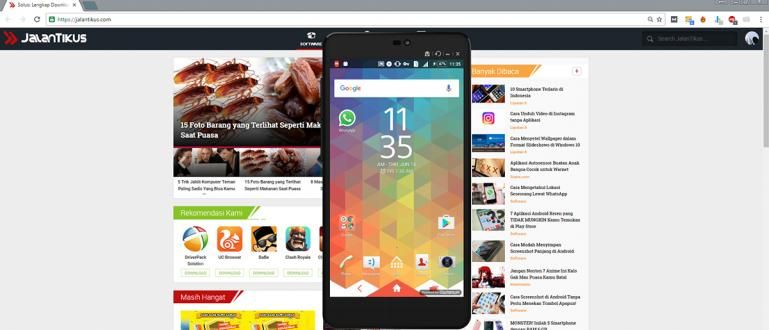حاليًا ، يعد Google Chrome المتصفح الأكثر استخدامًا في العالم. السبب هو أن Google Chrome جيد جدًا كمتصفح أساسي ، لأن المتصفح لا يشغل مساحة كبيرة على القرص الصلب أو SSD.
هذا الوقت، جوجل كروم هو المتصفح الأكثر استخدامًا في العالم. السبب هو أن Google Chrome جيد بما يكفي لاستخدامه كمتصفح أساسي ، لأن المتصفح لن يشغل مساحة كبيرة على الإنترنت القرص الصلب وكذلك SSD الخاص بك.
ومع ذلك ، لا يزال هناك الكثير ممن ليسوا راضين عن أداء Google Chrome. لذلك ، من خلال هذا المقال ، يوفر Jaka 10 طرق لتسريع اتصال Google Chrome بالإنترنت على جهاز الكمبيوتر وهو أمر سهل للغاية ويجب عليك القيام به.
- كيفية تسريع الاتصال بالإنترنت على Android
- كيفية تسريع اتصال الإنترنت المودم المعلب المستعمل
- 4 نصائح بسيطة لتسريع اتصالك بالإنترنت
10 طرق لتسريع اتصال Google Chrome بالإنترنت على جهاز الكمبيوتر
1. إزالة كافة ملحقات عديمة الفائدة

إحدى الميزات التي يوفرها Google Chrome هي أنه يمكنك ذلك أضف مجموعة متنوعة تمديد وهو متاح. ومع ذلك ، يجب أن تعرف ، إذا كان لديك الكثير تمديد سيمنعك من تسريع اتصال Google Chrome بالإنترنت على جهاز الكمبيوتر.
لذلك ، إزالة كافة الامتدادات وهو أمر لا طائل منه وهو في الحقيقة مجرد سلة مهملات. استعمال تمديد وهو أمر مفيد حقًا لك لتتمكن من تسريع الاتصال بالإنترنت بشكل أفضل.
2. قم بتمكين الجلب المسبق من Chrome في الإعدادات

بصرف النظر عن التوافر ملحقات، يحتوي Google Chrome أيضًا على ميزات خدمة التنبؤ لمحاولة تخمين ما قد تنقر عليه بعد ذلك، والذي سيتم تلقائيًا جار التحميل في الخلفية. وبالتالي ، سيتم تحميل الصفحة المفتوحة بشكل أسرع.
ثم ماذا تفعل؟ سهل ، أنت فقط بحاجة تمكين الجلب المسبق من Chrome في خيارات الإعدادات. اختار أنت إعدادات، من ثم عرض الخيارات المتقدمة، ثم حدد الخيار استخدم خدمة التنبؤ لتحميل الصفحات بسرعة أكبر. لذلك ، سيكون هذا قادرًا على تسريع اتصالك بالإنترنت ليكون أفضل من ذي قبل.
3. استخدم توفير البيانات لجوجل كروم

يمكن لأفضل متصفح Google Chrome استخدام الوصول إلى Google الخادم لضغط صفحات الويب لجعلها تقوم بتحميل البيانات بشكل أسرع. إلى جانب ذلك ، فإنه يوفر بالتأكيد المزيد من البيانات عرض النطاق. ومع ذلك ، إذا كنت متصلاً باتصال إنترنت بطيء للبيانات ، فسيكون ذلك مزعجًا بالطبع.
أفضل حل هو الاستخدام ميزات تمديد "توفير البيانات" متاح لجوجل كروم. طريقة؟ قم بتنزيل ملحق Data Saver. لذلك ، سيبدأ هذا الامتداد في ضغط صفحات الويب التي تفتحها بسرعة حتى في ظروف الإنترنت البطيئة.
4. إنشاء برنامج فلاش الإضافي انقر لتحميل صفحة الويب

عندما تتصفح العالم الافتراضي ، تستخدم العديد من مواقع الويب المحتوى فلاش مثل مقاطع الفيديو والإعلانات وأنواع أخرى من المحتوى التفاعلي. ما هو تأثير هذا المحتوى؟ عادة ، هذا من شأنه يبطئ تحميل صفحة الويب. مزعج؟ جدا!
لذلك ، هناك طريقة أخرى لتسريع اتصال الإنترنت في Google Chrome وهي أنه يجب عليك الانتقال إلى Google Chrome إعدادات، ثم اذهب الى أظهر الاعدادات المتقدمة. يختار إعدادات المحتوى في الخيارات خصوصية، وانقر دعني أختار وقت تشغيل محتوى البرنامج المساعد. بهذه الطريقة ، عندما يظهر أي محتوى من هذا القبيل على الصفحة ، سيكون قابلاً للتشغيل فقط عند النقر فوقه.
5. تعطيل الصور!

هناك طريقة أخرى لتسريع اتصال الإنترنت في Google Chrome وهي أنه عليك ذلك قم بإيقاف تشغيل الصور التي يتم تحميلها على كل موقع تزوره. على الرغم من أن هذه الطريقة ليست موصى بها بشدة ، إلا أنها مضمونة أن Google Chrome الخاص بك سوف يسرع في أسرع وقت ممكن.
طريقة تعطيل الصور في Google Chrome هي الانتقال إلى نفس القائمة كما كان من قبل ، إعدادات المحتوى >الصور >لا تظهر أي صور. بالإضافة إلى تسريع اتصالات الإنترنت ، ستوفر هذه الطريقة أيضًا حصة البيانات الخاصة بك عند استخدام Google Chrome كمحرك بحث.
6. امسح جميع البيانات الموجودة على Google Chrome

هل كنت تعلم هذا يمكن أن يكون Google Chrome بطيئًا لأنها تحتوي على الكثير من البيانات؟ صحيح ، مثل البيانات بسكويت, محتوى ذاكرة التخزين المؤقت، و تاريخ التصفح لن تكون القدرة على الوصول إلى اتصال الإنترنت الوارد في Google Chrome هو الأمثل.
ما يجب عليك فعله هو الذهاب إلى تاريخ أو استخدم اختصار الوصول ، أي اضغط على CTRL + H تشغيل لوحة المفاتيح جهاز الكمبيوتر الخاص بك ، وانقر فوق محو بيانات التصفح. أوه نعم ، قبل ذلك عليك التأكد من أنك ستحذف جميع البيانات الموجودة على Google Chrome تمامًا عن طريق التأكد من الخيار امسح العناصر التالية من بداية الوقت.
7. تغيير ارتفاع وعرض جوجل كروم الخاص بك

هل تعلم أنه يمكنك تخصيص و تغيير ارتفاع وعرض البلاط لتخصيص المزيد من ذاكرة الوصول العشوائي. ماهي المزايا؟ حسنًا ، الميزة هي عندما تفعل ذلك التمرير عندها لن تشعر بالبطء أو الانكسار. ولكن ، إذا كانت ذاكرة الوصول العشوائي لديك أكثر من 4 جيجابايت ، فمن المحتمل ألا يحدث شيء كهذا.
ومع ذلك ، إذا كان أقل من ذلك ، فيجب عليك تغيير ارتفاع وعرض البلاط بكتابة هذا الكروم: // الأعلام والدخول فيه شريط البحث. CTRL + F والبحث المربعات الافتراضية. الانتقال من الاختيار تقصير إلى 512. افعل نفس الشيء لكليهما.
8. تفعيل ميزة اللوحة التجريبية

كيفية تسريع اتصال Google Chrome بالإنترنت على جهاز الكمبيوتر التالي هو ما يمكنك القيام به تفعيل ميزة "قماش تجريبي". هذه ميزة تطوير تتيح لـ Chrome الاستفادة من اللوحة لتسريع الأمور جار التحميل في الوصول إلى صفحة الويب.
لتنشيطه ، لا يزال الطريق الكروم: // الأعلام ثم ابحث ميزات اللوحة التجريبية واكتب الخيار ممكن. بعد ذلك ، قمت بتنشيط ميزة اللوحة التجريبية بنجاح.
9. تفعيل إغلاق علامة التبويب / النافذة السريعة

لا تزال تستخدم الطريقة الكروم: // الأعلام، بهذه الطريقة يمكنك الحصول على الاحتمال إغلاق علامات التبويب و Windows بسرعة. لذلك ، لتسريع الاتصال بالإنترنت ، فهذا مفيد للغاية. عندما تكون إحدى علامات التبويب الزائد حتى تتمكن من إغلاقه بسرعة ، فسيؤدي ذلك إلى تسريع تحميل صفحات الويب الأخرى.
لذلك ، قم بتنشيط هذه الميزة على الفور. كيف اكتب إغلاق علامة تبويب / نافذة سريع في CTRL + F وحدد خيارًا ممكن. حاول أن تشعر به!
10. تمكين بروتوكول QUIC

الطريقة الأخيرة لتسريع اتصال Google Chrome بالإنترنت هي أنه يجب عليك ذلك تفعيل بروتوكول QUIC. ما هذا؟ هذه الميزة هي أداة قيد التطوير بروتوكول الاتصال الذي أجرته Google والذي يمنع بعض الرحلات الخادم لإجراء اتصال. وبالتالي ، سيؤدي ذلك إلى تقليل الوقت المستغرق في تحميل صفحة الويب.
تمكينها هو وسيلة ، ابحث عن الخيارات بروتوكول QUIC التجريبي وانقر ممكن. بمجرد أن تجربه بنجاح ، ستعرف مدى جودة Google Chrome.
كيف ، هل ما زلت تواجه صعوبات في تسريع اتصال Google Chrome بالإنترنت على جهاز الكمبيوتر؟ يشارك تجربتك في عمود التعليقات أدناه بعد تجربتها بنجاح ، نعم.